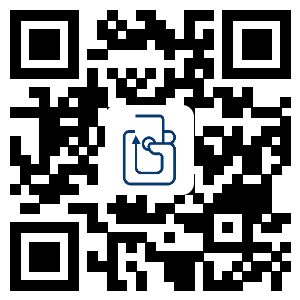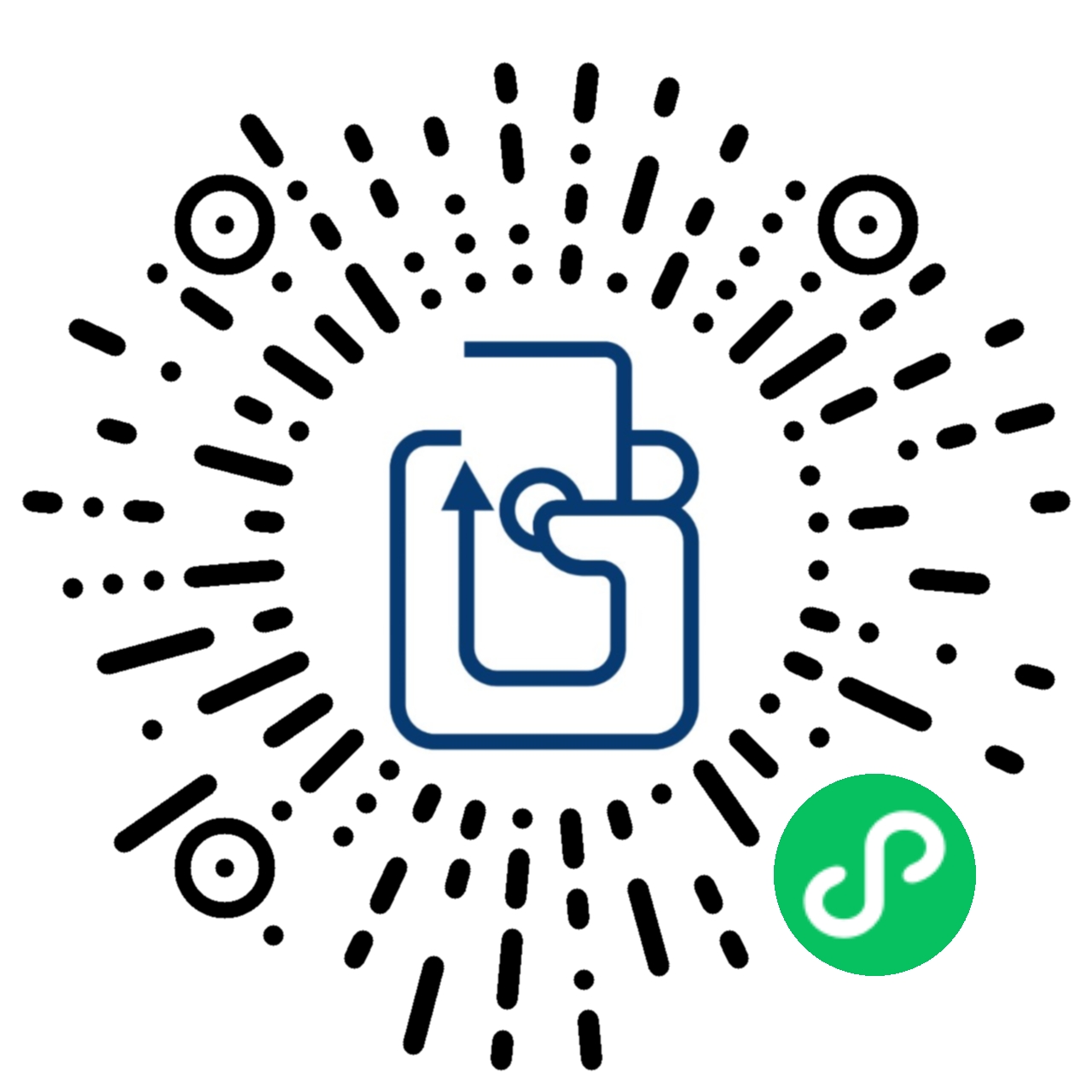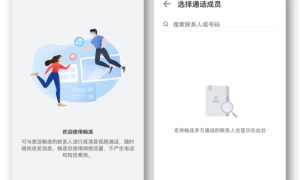华为mate 40pro如今很多小伙伴应该都买了,会好奇华为mate 40pro怎么截图,今天小编就教你一个小技巧可以快速的进行截图,文章里面有很多教程可以帮助你,有需求的小伙伴可以关注下
华为mate40pro怎么截长图?
方法一
华为mate40系列的国行版本已经正式开售,接下来小编就为大家带来华为mate40的截图方法,一起看看华为mate40怎么快速截图,怎么截长图吧!
一、华为mate40怎么快速截图
1、快捷设置栏
第一种方法是,使用快捷设置栏里面的截屏功能,这个用的可能比较少,但是也相对常见。
2、同时点击电源键和音量下键
这种自然是最常见的方法了,应该会有很多朋友已经在使用这一方法。
华为也没有删除这个功能,那就是电源键和音量下键一起按就可以了。
3、智能识屏
第三种截屏方式会更加智能一些,最为便捷。
点开 <设置> 找到里面的 <智能辅助>,然后选择其中的 <智能识屏> 就可以开启了。
这个开启以后,需要截屏的时候,用户只需用手指关节连续敲击屏幕两下即可,然后会弹出小框让你来截取你想要的地方,并且这个框可以自由控制大小,实用且便捷。

华为mate40可以指关节双击截屏、双指双击录屏、指关节S型滚动截屏、区域截屏和直线分屏。
方法二
1、进入设置>辅助功能>快捷启动及手势>截屏,开启指关节截屏,指关节敲击并画字母S启动滚动截屏。
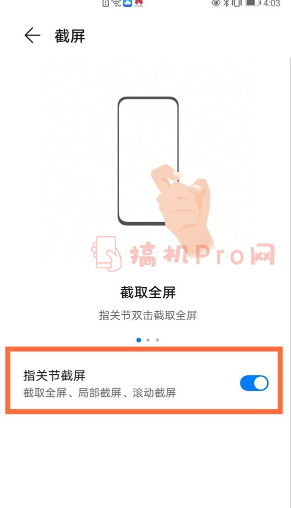
2、常规截屏后,向下滑动左下角的截屏缩略图,手机将自动进入滚动截屏状态。
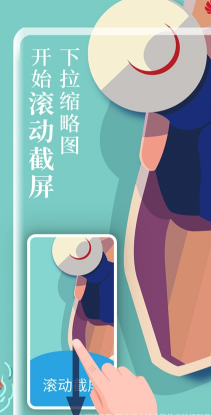
3、常规截屏后,点击左下角的截屏缩略图,在编辑界面点击滚动截屏。
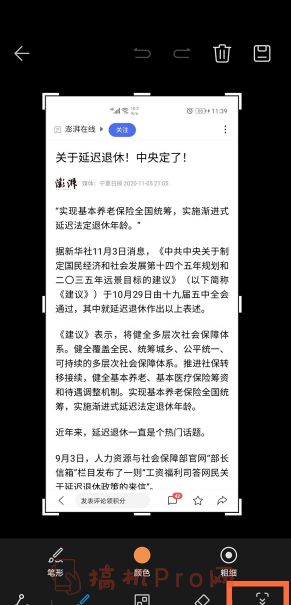
滚动过程中,点击滚动区域可停止截屏。
以上的这几种方法都可以快速的进截屏还是非常方便的,更多技巧可以关注搞机pro网